هل سبق لك أن واجهت مشكلة في إضافة صورة إلى بريدك الإلكتروني؟ هذه مشكلة متكررة بين المستخدمين الجدد في استخدام رسائل البريد الإلكتروني أو الذين لا يتمتعون بالمهارة في ذلك. وذلك لأن التحديثات المستمرة لمنصات البريد الإلكتروني تعمل على تحسين الاستخدام والراحة عند إرسال بريد إلكتروني يحتوي على مرفق .
يمكن أن يؤدي هذا أيضًا إلى حدوث مشكلات عند إرفاق ملف JPEG أو أي نوع آخر من تنسيقات الصور القياسية لأي مستخدم ليس على دراية بهذه التحديثات. الأمر الذي قد يكون مملاً.
على الرغم من أن الأمر يبدو صعبًا، إلا أنه ليس كذلك، لأنه على الرغم من تبسيط الطريق للقيام بذلك. سنشرح أدناه كيفية تنفيذ هذه المهمة المتمثلة في إرفاق الصور في Outlook.
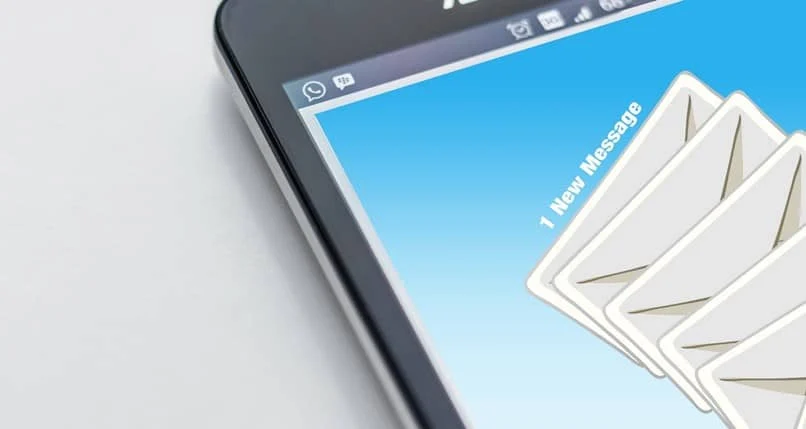
كيف يمكنني رفع ملف بصيغة صورة؟
هناك احتمالان لكيفية إضافة صورة إلى البريد الإلكتروني. وهما من موقع ويب إلى جهاز “USB” أو “كمبيوتر شخصي” لمرافقة ملف نصي يتم إرفاقه. وهذه البدائل هي التالية:
- إضافة صورة من عنوان ويب. يجب عليك الذهاب إلى الموقع والتأكد من عدم ربط الصورة بموقع آخر وإلا ستدخل بالخطأ رابط المقالة وليس الصورة التي تتوقعها.
- للتأكد من ذلك. انقر بزر الماوس الأيمن على الصورة التي من المتوقع تحميلها في البريد الإلكتروني و” افتح هذه الصورة في علامة تبويب جديدة “. ثم اسحب الصورة من علامة التبويب هذه إلى صندوق البريد الإلكتروني حيث يسمح لك بإرفاق ملفات نصية وصورية .
لإدراج صورة من جهاز “USB” أو من “جهاز الكمبيوتر” الخاص بك. يجب عليك الانتقال إلى “جهاز الكمبيوتر” أو “هذا الكمبيوتر” حسب الاسم الذي يحمله نظام التشغيل لديك هذا الخيار.
- ستجد أيقونة باسم “USB”. انقر نقرًا مزدوجًا، وستظهر نافذة يمكنك من خلالها تحديد موقع ملف JPEG الذي تريد إرفاقه وسحبه إلى صندوق البريد الإلكتروني حتى يتمكن من تحميله.
- من ناحية أخرى. من جهاز الكمبيوتر (PC) سوف تحدد موقعه سواء كان على سطح المكتب أو في “مستنداتي”، نفس الإجراء المتمثل في سحب الملف وإسقاطه في صندوق البريد الإلكتروني. حيث سيتم إرفاق الصورة ، يتم تطبيقه.
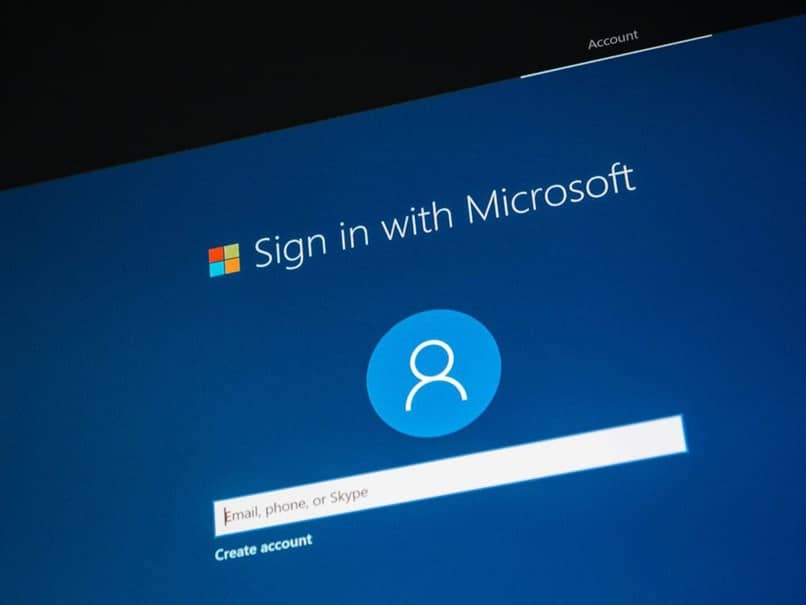
كيف يمكنني إرفاق ملفات JPEG من رسالة بريد Outlook؟
من العملي والبسيط إرفاق الصور والملفات وجهات اتصال الأصدقاء أو رسائل البريد الإلكتروني وأي نوع آخر من الملفات لإعادة توجيهها. ما عليك سوى إضافة عناصر من تنسيقات أخرى إلى الرسالة التي تريد إرسالها إلى جهات الاتصال الخاصة بك.
- في رسالة جديدة أو رد جديد أو إعادة توجيه رسالة. سيتم تحديد “إرفاق ملف” في الاقتباس الذي يظهر في خيارات “الرسالة” بجانب خيار “إدراج”. حيث ستحدد الملف الذي تريده في الموقع التالي .
- قم بفحص جهاز الكمبيوتر حيث تم حفظ المعلومات بحيث يمكن إرفاقها بالرسالة التي تريد إرسالها إلى المستلم.
- إذا قمت بالفعل بتحديد ملف على الكمبيوتر المحلي الخاص بك أو في مكتبة المستندات تلك، فسيتم إرفاق نسخة من الملف بالبريد الإلكتروني.
سيسمح لك هذا الإجراء بإرسال معلومات الصورة بسرعة وبشكل مريح بالتنسيق الذي تريده إلى جهات الاتصال الخاصة بك بأمان. باستخدام هذا الخيار. يمكننا تضمين الصور في بريدنا الإلكتروني داخل النص. الذي تتم كتابته لتحسين الديناميكية والفهم. تجدر الإشارة إلى أنه إذا كنت لا تزال لا ترغب في إرسال البريد الإلكتروني مع الملف المرفق. فيمكنك أرشفته وإرساله إلى مستلمه وقتما تشاء .
وبالتالي، بالنسبة للمستلم. قد يكون من الأسهل فهم المفاهيم المختلفة المتعلقة بالصورة المرفقة أو المكملة للرسالة المكتوبة في البريد الإلكتروني.
من الضروري أن تتذكر أنه يجب عليك الانتظار حتى يتم تحميل شريط التحميل الذي يظهر على أيقونة الصورة وإلا فلن يتم إرفاقه وسيتم إرسال الرسالة دون تحديد الصورة أو الصورة.



